วิธีสร้างเรื่องราวใน Facebook

การสร้างเรื่องราวใน Facebook สามารถสนุกสนานมาก นี่คือวิธีการที่คุณสามารถสร้างเรื่องราวบนอุปกรณ์ Android และคอมพิวเตอร์ของคุณได้.

อาจเป็นเรื่องที่น่าหงุดหงิดมากเมื่อโทรศัพท์ของคุณตรวจไม่พบซิมการ์ด โดยเฉพาะอย่างยิ่งเมื่อคุณคาดว่าจะมีสายสำคัญ สิ่งนี้สามารถเกิดขึ้นได้กับทุกคนเมื่อใดก็ได้ แต่ข่าวดีก็คือมีวิธีที่คุณสามารถลองแก้ไขได้
สาเหตุที่โทรศัพท์ Android ตรวจไม่พบอาจแตกต่างกันไป หวังว่าอะไรก็ตามที่ทำให้เกิดปัญหาบนอุปกรณ์ของคุณจะแก้ไขได้ง่าย
ก่อนที่คุณจะทำการแก้ไขใดๆ ที่คุณไม่อยากลอง คุณสามารถลองรีบูตโทรศัพท์ได้ตลอดเวลา หากไม่ได้ผล คุณสามารถปิดโทรศัพท์ ถอดซิมการ์ดและแบตเตอรี่ (ถ้าเป็นไปได้) และปิดไว้ประมาณหนึ่งนาที
วิธีแก้ปัญหาง่ายๆ อีกวิธีหนึ่งคือการถอดซิมการ์ดและทำความสะอาดฝุ่นที่เข้าไป คุณจะแปลกใจว่าฝุ่นเข้าไปได้มากแค่ไหน
คุณสามารถลองทดสอบซิมการ์ดอื่นในโทรศัพท์ของคุณ หากใช้งานได้ คุณอาจต้องเปลี่ยนซิมปัจจุบัน อาจเป็นไปได้ว่าไม่ได้ใส่ซิมการ์ดอย่างแน่นหนา ดังนั้นจึงทำให้เกิดข้อความแสดงข้อผิดพลาด ผู้ใช้ Android ได้ลองใช้สิ่งต่างๆ เช่น ติดเทป หรือแม้แต่วางกระดาษแผ่นเล็กๆ พอที่จะรักษาความปลอดภัยของซิมการ์ด
แม้ว่าคุณจะแน่ใจว่าได้เปิดเครื่องแล้วก็ตาม ทางที่ดีควรตรวจสอบ บางทีคุณอาจปิดเครื่องด้วยเหตุผลบางอย่างและลืมเปิดใหม่ เพื่อตรวจสอบว่าคุณได้เปิดใช้งานหรือไม่ให้ไปที่การตั้งค่า> เครือข่ายและอินเทอร์เน็ต> ซิมการ์ด
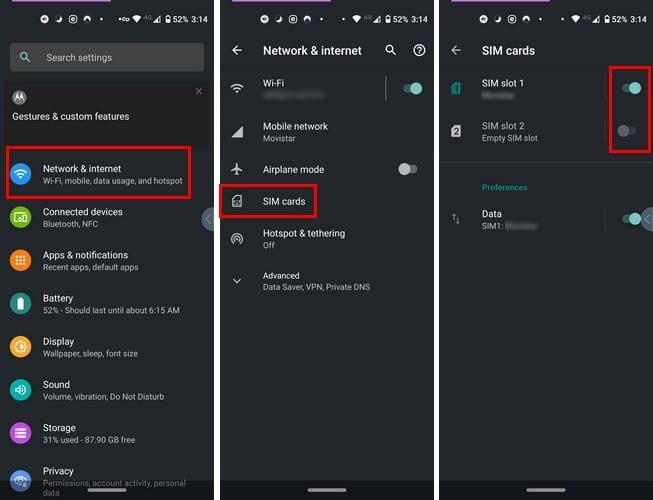
หากเปิดใช้งานซิมการ์ด แถบเลื่อนด้านข้างควรเป็นสีน้ำเงิน ปุ่มสีเทาหมายความว่าปิดใช้งาน หากคุณมีโทรศัพท์ที่รองรับสองซิม ซิมที่สองควรอยู่ใต้อันแรกพร้อมแถบเลื่อนตามลำดับ
หากต้องการเปิดโหมดเครื่องบิน คุณสามารถปัดลงจากด้านบนของจอแสดงผลแล้วแตะที่ตัวเลือก หรือคุณสามารถเปิดการตั้งค่าและไปที่เครือข่ายและอินเทอร์เน็ตแล้วเปิดใช้งาน
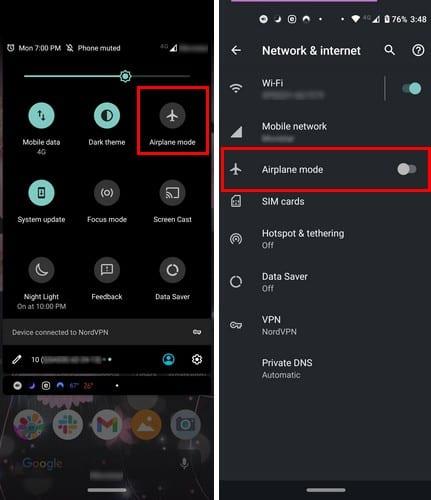
เปิดโหมดเครื่องบินทิ้งไว้ประมาณ 30 วินาที และเมื่อคุณปิดโหมดนี้ อุปกรณ์ของคุณจะเริ่มค้นหาเครือข่าย หวังว่าปัญหาซิมการ์ดจะได้รับการแก้ไข
สาเหตุที่อุปกรณ์ Android ของคุณตรวจไม่พบซิมการ์ดอาจเป็นเพราะไม่ได้ใส่ซิมการ์ดอย่างถูกต้อง การเพิ่มซิมการ์ดเป็นเรื่องง่าย แต่หากคุณอัปเกรดจากโทรศัพท์รุ่นเก่าหรือไม่เคยเพิ่มมาก่อน อาจดูสับสนเล็กน้อย
ซิมการ์ดมีสามประเภท< Standard SIM, Micro SIM และ Nano-SIM เมื่อคุณได้โทรศัพท์เครื่องใหม่ ตรวจสอบให้แน่ใจว่าคุณรู้ว่าโทรศัพท์ใช้ซิมการ์ดประเภทใด หากคุณไม่แน่ใจ คุณสามารถดูข้อมูลจำเพาะของโทรศัพท์ได้ตลอดเวลา มันควรจะระบุไว้ที่นั่น
โทรศัพท์ Android รุ่นใหม่กว่าจะมีถาดเล็กๆ ที่ด้านใดด้านหนึ่งของอุปกรณ์ ในขณะที่ iPhone จะมีถาดอยู่ทางด้านขวา

ก่อนที่คุณจะใส่ซิมการ์ด ตรวจสอบให้แน่ใจว่าได้ปิดโทรศัพท์แล้ว ถาดซิมการ์ดจะมีรูที่คุณต้องใส่เครื่องมือถอดซิมหรือคลิปหนีบกระดาษ/หมุดเพื่อเปิด ระวังเมื่อใส่เครื่องมือถอดซิม ไม่ควรบังคับ
สมาร์ทโฟน Android รุ่นใหม่กว่าจะมีช่องสำหรับการ์ด Micro SD และหนึ่งหรือสองซิมการ์ด (ขึ้นอยู่กับรุ่น) ช่องเสียบที่ใหญ่กว่านั้นสำหรับการ์ด SD และช่องที่เล็กกว่าสำหรับซิมการ์ด หากคุณมีโทรศัพท์แบบสองซิม แต่จะใช้เพียงซิมเดียว สำหรับตอนนี้ ให้ใส่ซิมการ์ดลงในช่องแรก จำไว้ว่าซิมการ์ดควรหงายชิปทองหรือโลโก้ขึ้น คุณไม่จำเป็นต้องบังคับสล็อตกลับเข้าไปอีก
หากต้องการใส่ซิมการ์ดในโทรศัพท์ Android รุ่นเก่า คุณจะต้องถอดฝาหลังและแบตเตอรี่ออก ช่องเสียบควรจะอยู่ที่นั่น และเมื่อใส่ซิมการ์ด ตรวจสอบให้แน่ใจว่าโลโก้หงายขึ้น เช่นเดียวกับในโทรศัพท์ Android รุ่นใหม่กว่า เมื่อคุณยืนยันทุกอย่างแล้ว ให้ใส่แบตเตอรี่กลับเข้าที่และปิดฝาหลัง
การต้องรับมือกับปัญหานี้ต้องใช้ความอดทน เนื่องจากอาจต้องลองวิธีหนึ่งหรือสองวิธีก่อนที่จะหาวิธีที่เหมาะกับคุณ เป็นการดีที่สุดที่จะลองใช้วิธีแก้ไขง่ายๆ ก่อนทำสิ่งที่ซับซ้อนกว่านี้
การสร้างเรื่องราวใน Facebook สามารถสนุกสนานมาก นี่คือวิธีการที่คุณสามารถสร้างเรื่องราวบนอุปกรณ์ Android และคอมพิวเตอร์ของคุณได้.
เรียนรู้วิธีปิดเสียงวิดีโอที่กวนใจใน Google Chrome และ Mozilla Firefox ด้วยบทแนะนำนี้.
แก้ปัญหาเมื่อ Samsung Galaxy Tab S8 ติดอยู่บนหน้าจอสีดำและไม่เปิดใช้งาน.
บทแนะนำที่แสดงวิธีการสองวิธีในการป้องกันแอพจากการเริ่มต้นใช้งานบนอุปกรณ์ Android ของคุณเป็นการถาวร.
บทแนะนำนี้จะแสดงวิธีการส่งต่อข้อความจากอุปกรณ์ Android โดยใช้แอป Google Messaging.
คุณมี Amazon Fire และต้องการติดตั้ง Google Chrome บนมันหรือไม่? เรียนรู้วิธีติดตั้ง Google Chrome ผ่านไฟล์ APK บนอุปกรณ์ Kindle ของคุณ.
วิธีการเปิดหรือปิดฟีเจอร์การตรวจสอบการสะกดในระบบปฏิบัติการ Android.
สงสัยว่าคุณสามารถใช้ที่ชาร์จจากอุปกรณ์อื่นกับโทรศัพท์หรือแท็บเล็ตของคุณได้หรือไม่? บทความนี้มีคำตอบให้คุณ.
เมื่อซัมซุงเปิดตัวแท็บเล็ตเรือธงใหม่ มีหลายอย่างที่น่าตื่นเต้นเกี่ยวกับ Galaxy Tab S9, S9+ และ S9 Ultra
คุณชอบอ่าน eBook บนแท็บเล็ต Amazon Kindle Fire หรือไม่? เรียนรู้วิธีเพิ่มบันทึกและเน้นข้อความในหนังสือใน Kindle Fire.






